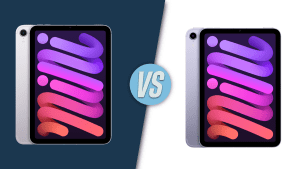Um grupo de unidades de memória de PC. Máximo de PC Magazine/Getty Images
Atualizar a memória de acesso aleatório, ou RAM, do seu computador é uma das maneiras mais simples e eficazes de aumentar seu desempenho.
No entanto, o processo requer um pouco de conhecimento para ser executado corretamente. Aqui estão algumas dicas importantes para ajudá-lo a adicionar RAM ao seu dispositivo de computação e garantir melhor desempenho.
1. Avalie suas necessidades
Antes de comprar memória adicional, considere quanta RAM você tem atualmente e quanta memória você realmente precisa. Aplicativos modernos, especialmente softwares de jogos e edição de vídeo de última geração, podem exigir quantidades substanciais de RAM.
Verifique o desempenho do seu sistema através do Gerenciador de Tarefas (em um PC) ou monitor do sistema para ver se o uso atual da memória atinge frequentemente o limite. Apenas para jogos ou uso geral, a quantidade de RAM necessária pode variar bastante.
2. Verifique a compatibilidade
Sua placa-mãe determina que tipo de RAM você pode instalar. Verifique se ele suporta RAM dinâmica síncrona (SDRAM), taxa de dados dupla (DDR) ou outros tipos específicos, como RAM estática (SRAM) ou RAM dinâmica (DRAM).
Além disso, certifique-se de que as velocidades de clock dos novos módulos de RAM sejam compatíveis com a sua placa-mãe. Usar RAM que suporta velocidades mais altas do que o seu sistema pode levar ao desperdício de potencial. A memória só funcionará na velocidade máxima suportada pela placa-mãe.
3. Escolha o tipo certo
Compreender as diferenças entre os vários tipos de RAM é importante. Para a maioria dos usuários, a memória dinâmica de acesso aleatório será suficiente, mas as tarefas que exigem acesso rápido aos dados armazenados, como edição profissional de fotos ou renderização 3D, podem se beneficiar das velocidades de acesso mais rápidas da memória estática de acesso aleatório ou da memória de acesso aleatório de vídeo. .
Se o seu computador usa configuração de memória de canal duplo, é melhor instalar a RAM em pares para otimizar o desempenho.
4. Determine a capacidade da RAM
As placas-mãe têm slots limitados para módulos de RAM, e instalar mais RAM do que o seu sistema pode suportar não melhorará o desempenho do seu computador. Revise a documentação da placa-mãe ou o site do fabricante para descobrir quanta RAM você pode adicionar antes de atingir a capacidade máxima de memória.
Também é uma boa ideia verificar se há algum requisito específico para a configuração da memória (como instalá-la em pares para desempenho de canal duplo).
5. Instale com cuidado
Quando estiver pronto para instalar uma nova RAM, primeiro certifique-se de que o computador esteja desligado e desconectado. Aterre-se para evitar danos por eletricidade estática aos módulos de RAM ou outros componentes internos.
Abra o gabinete do seu computador e localize os slots de RAM. Remova qualquer RAM existente, se necessário, prestando atenção aos clipes que prendem a memória no lugar. Alinhe os novos módulos com o slot, garantindo que o entalhe no pino corresponda ao slot, e pressione firmemente até que os clipes prendam a RAM no lugar.
6. Atualização em etapas
Se você não tiver certeza sobre a quantidade de memória necessária ou se estiver com orçamento limitado, considere atualizar em etapas. Comece com um pequeno aumento na RAM para ver quão perceptíveis são as melhorias de desempenho.
Uma atualização gradual pode ser particularmente útil em sistemas onde as atualizações de memória não se traduzem linearmente em melhor desempenho devido a outros gargalos no sistema, como o processador ou a placa gráfica. Faça pesquisas para determinar se e quando esses outros componentes também exigirão atualizações.
7. Otimize seu sistema operacional
Após instalar a nova RAM, atualize seu sistema operacional para garantir que ele reconheça a nova memória. Sistemas operacionais modernos como Windows ou macOS detectam e configuram automaticamente nova RAM, mas verificar as atualizações mais recentes pode evitar possíveis problemas.
Além disso, ajustar as configurações do seu sistema operacional sobre como ele lida com a memória virtual também pode ajudar a otimizar os ganhos de desempenho da sua nova RAM.
8. Monitore e ajuste
Após a atualização, monitore o desempenho do seu sistema para garantir que a nova RAM esteja funcionando corretamente. Em um PC, você pode usar o Gerenciador de Tarefas para rastrear o uso de RAM e verificar possíveis problemas; em um Mac, selecione “Sobre este Mac” no menu Apple.
A troca frequente de dados para o disco rígido indicará que você precisa de ainda mais RAM. A limpeza regular de arquivos indesejados e o gerenciamento de programas de inicialização também podem ajudar a maximizar o desempenho da memória recém-atualizada.
Criamos este artigo em conjunto com a tecnologia de IA e, em seguida, garantimos que ele fosse verificado e editado por um editor do HowStuffWorks.